Das Licht ist ein entscheidendes Element in jeder 3D-Szene, denn es beeinflusst die Stimmung und die Wahrnehmung eines Modells erheblich. In diesem Tutorial zeige ich dir, wie du eine lokale Lichtquelle in Cinema 4D einfügst und einstellst, um deine Szene lebendiger und realistischer zu gestalten. Mit dieser Schritt-für-Schritt-Anleitung wirst du lernen, wie du das Licht so berechnest, dass die Schatten perfekt zur Geltung kommen.
Wichtigste Erkenntnisse
- Nutze eine lokale Lichtquelle, um gezielt bestimmte Bereiche deiner Szene zu beleuchten.
- Der Einsatz von weichen Schatten verbessert die Lichtwirkung, besonders in offenen Räumen.
- Eine genaue Anpassung der Lichtquelle an die Geometrie der Szene ist entscheidend für realistische Ergebnisse.
Schritt 1: Aufbau der Szene
Zuerst solltest du deinen Gleiter in der Szene positionieren. Du wirst sehen, dass ich diesen Gleiter hier oben, und zusätzlich rechts am Himmel, so platziere, dass er perfekt in den Hangar passt. Durch die Anordnung bekommst du nicht nur ein attraktives Layout, sondern auch den Nutzen einer gezielten Lichteinstellung.
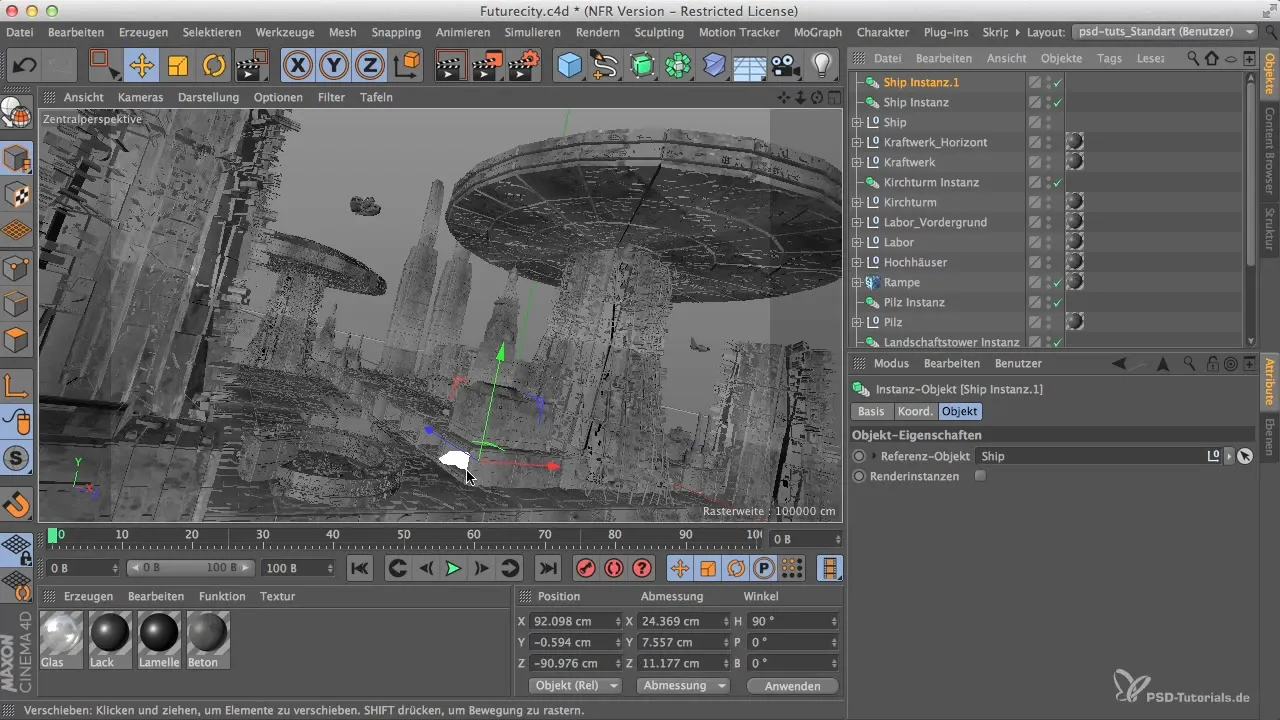
Schritt 2: Lichtquelle hinzufügen
Ich werde nun die Lichtquelle hinzufügen. Dazu schalte ich die Kamera kurz aus, damit ich besser sehen kann, wo ich das Licht platzieren möchte. Ich entscheide mich, die Lichtquelle genau an den Stellen zu setzten, wo die offenen Hangartore sind. Es ist wichtig, dass das Licht durch die Glaskanzel strahlt und somit für eine ansprechende Visualisierung sorgt.
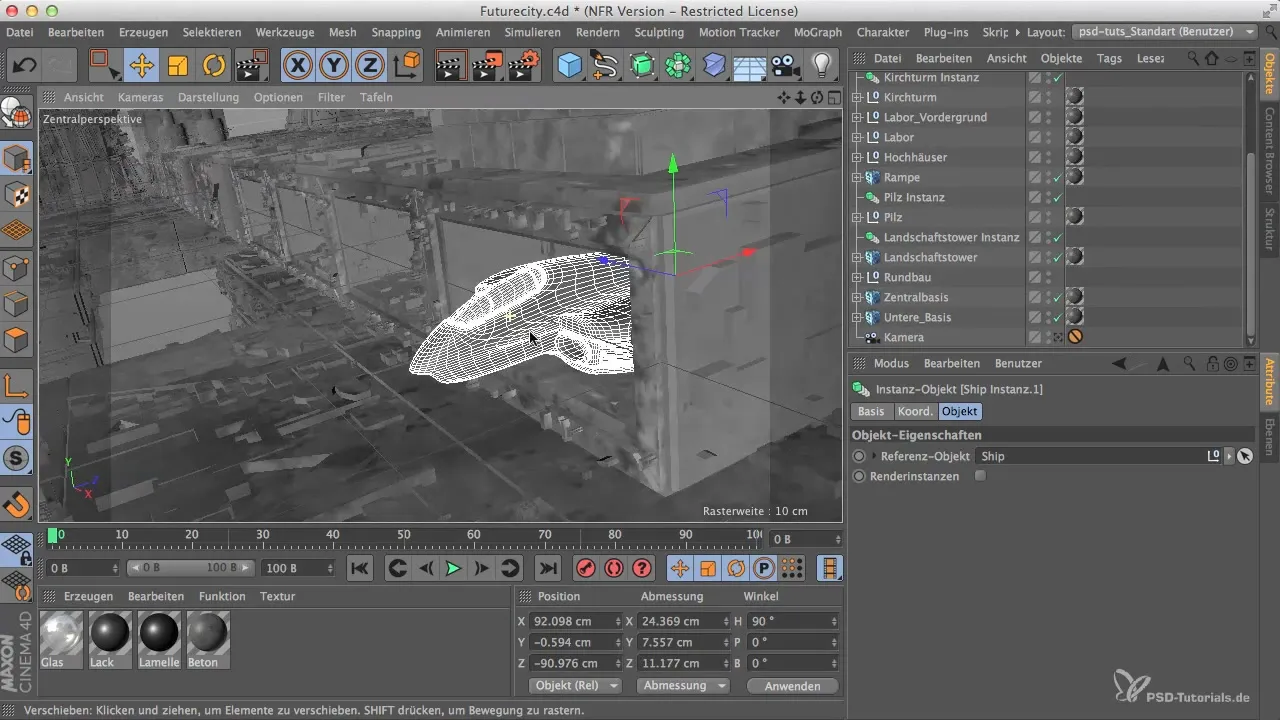
Schritt 3: Lichtfarbe anpassen
Um das Licht ansprechender zu gestalten, passe ich die Lichtfarbe an. Ich entscheide mich für einen kühleren Farbton. Diese kleine Änderung kann einen großen Einfluss auf die Gesamtwahrnehmung deiner Szene haben, denn das Licht beeinflusst die Stimmung maßgeblich.

Schritt 4: Schattenoptionen einstellen
Ich möchte nun einen Schatten hinzufügen. Hierbei ist es wichtig zu beachten, dass bei den kleineren Abmessungen der Szene manchmal Ungenauigkeiten auftreten können. Daher empfehle ich die Verwendung eines weichen Schattens. Dieser sieht auf die Distanz betrachtet immer noch ansprechend aus, im Gegensatz zu einem Flächeschatten, der oft zu ungenau ist und die Lichtwirkung beeinträchtigen kann.

Schritt 5: Lichtweite justieren
Nachdem ich die Schattenoption gewählt habe, passe ich die Reichweite des Lichts an. Der Standardwert ist in der Regel zu hoch, also stelle ich ihn auf etwa 50 cm ein und teste dann in der Szene, wie weit das Licht strahlt. Durch die Anpassung an die Geometrie der Szene wird auch die Lichtwirkung optimiert.
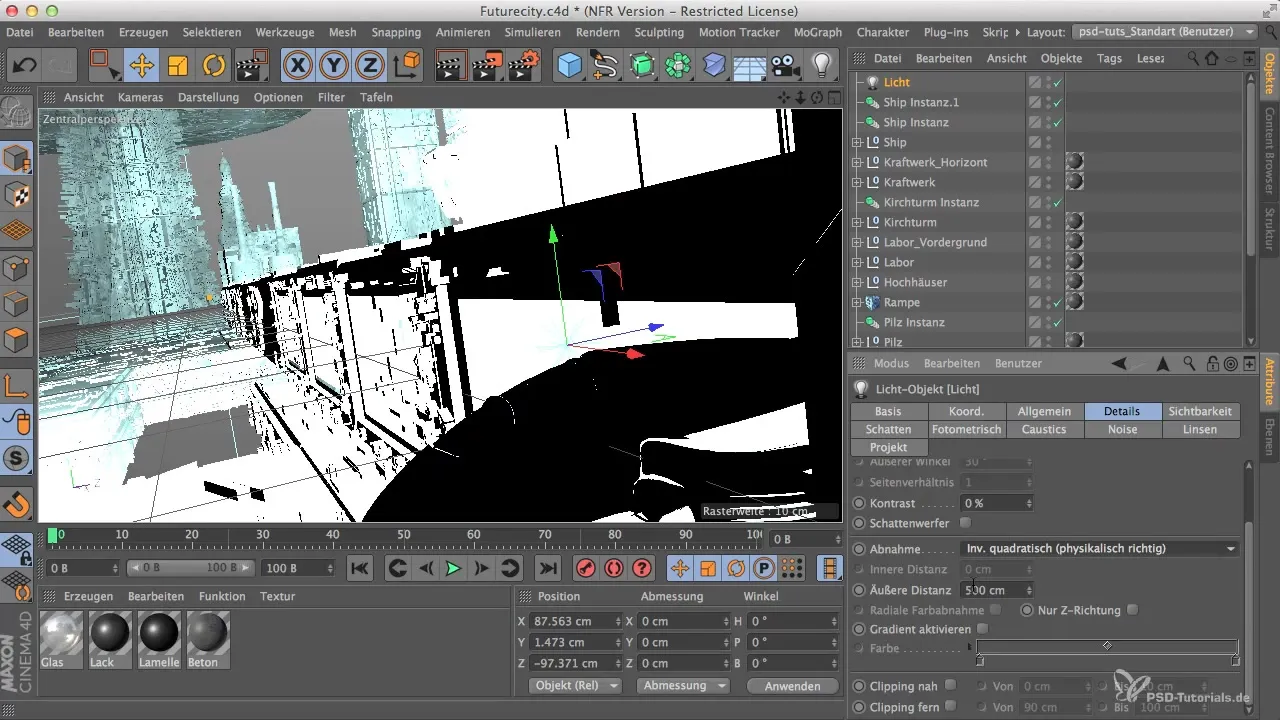
Schritt 6: Szene rendern und bewerten
Um den Effekt der Lichtquelle zu überprüfen, führe ich ein Rendering der Szene durch. Bei nur einer Lichtquelle ist der Effekt relativ begrenzt, aber es bietet einen guten Überblick darüber, ob das Licht an den gewünschten Stellen wirkt. Ich erwarte, dass der Einsatz einer globalen Illumination das Gesamtbild bereichert, insbesondere für den Gleiter im Vordergrund.

Schritt 7: Lichtwirkung optimieren
Nach dem ersten Rendering schaue ich, ob ich das Licht noch etwas verstärken kann. Ich überlege, die Lichtquelle näher an die Wand heranzuziehen und den Wert der Lichtintensität etwas zu senken, um die allgemeine Helligkeit zu regulieren. Wichtig ist, die Lampenposition und Intensität so zu gestalten, dass sie harmonisch ins Gesamtbild passt.

Schritt 8: Finale Anpassungen
Um das finale Ergebnis zu prüfen, führe ich nochmals ein Rendering durch. In dieser Phase kannst du die Lichtquelle weiter anpassen, um die perfekte Balance zwischen Licht und Schatten zu finden. Ich achte darauf, dass das Licht durch die Glaskanzel gut verteilt wird, um einen ansprechenden Effekt zu erzeugen.

Zusammenfassung – Lokale Lichtquelle effektiv in Cinema 4D erstellen
Lichtszenierung ist entscheidend für ein realistisches 3D-Rendering. Durch die richtige Positionierung einer lokalen Lichtquelle und die Verwendung von weichen Schatten kannst du eindrucksvolle Effekte erzielen. Jedes Detail zählt, also lass deiner Kreativität freien Lauf und gestalte deine Szene lebendig!
Häufig gestellte Fragen
Wie füge ich eine Lichtquelle in Cinema 4D hinzu?Man zieht einfach eine Lichtquelle aus dem Menü und positioniert sie in der gewünschten Stelle der Szene.
Warum sind weiche Schatten besser für offene Räume?Weiche Schatten sind natürlicher und beeinflussen die Lichtwirkung nicht so stark wie harte Schatten.
Wie kann ich die Lichtintensität anpassen?Die Lichtintensität kannst du im Light-Tag der gewählten Lichtquelle ändern.
Wie oft sollte ich die Szene rendern?Es ist sinnvoll, regelmäßig zu rendern, um den Fortschritt zu prüfen und Anpassungen vorzunehmen.
Was ist die Funktion der globalen Illumination?Globale Illumination simuliert indirektes Licht in der Szene und verbessert die Lichtwirkung erheblich.


